Introduction
Ce document décrit comment configurer les notifications d'événements Cisco Catalyst Center pour les envoyer aux équipes Webex.
Conditions préalables
Exigences
Connaissances de base sur :
- Notifications Cisco Catalyst Center
- Webex Teams
Composants utilisés
- Cisco Catalyst Center 2.3.5.x
- Webex Teams
The information in this document was created from the devices in a specific lab environment. All of the devices used in this document started with a cleared (default) configuration. Si votre réseau est en ligne, assurez-vous de bien comprendre l’incidence possible des commandes.
Configurer
Création de robots Webex
- Accédez à la page Webex for Developers pour créer un nouveau Webex Bot.
- Connectez-vous avec votre compte Webex Teams.
- Ajoutez un nom de robot, un nom d'utilisateur de robot, sélectionnez une icône et ajoutez une description pour le champ de description de l'App Hub. Créez le robot en cliquant sur l'option Add Bot.
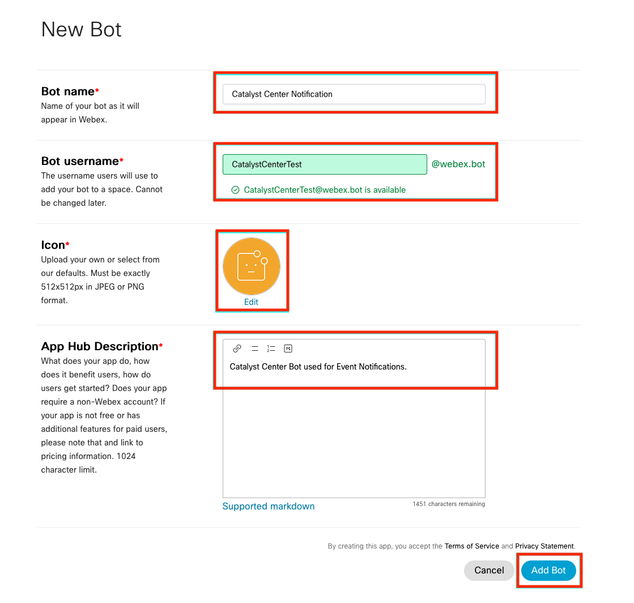
4. Copiez les valeurs Boot Access Token et Boot Username.
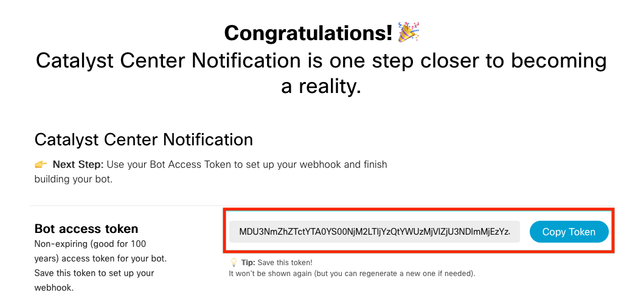
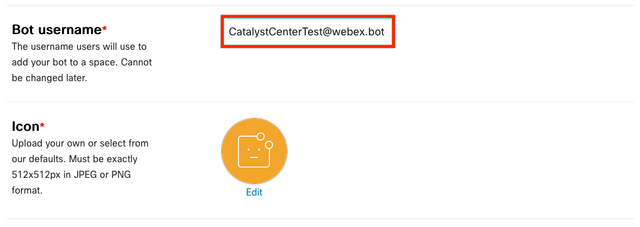
Création de salle Webex
- Dans Webex Teams, créez une salle Webex en cliquant sur le bouton « + », puis sur l'option Create a Space.
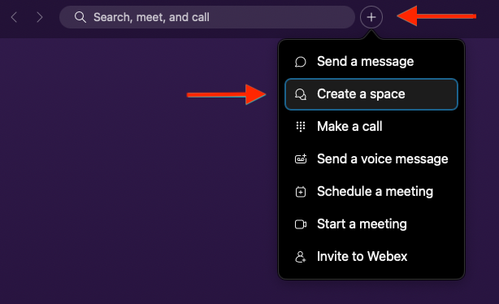
2. Ajoutez un nom pour l'espace, puis ajoutez le nom d'utilisateur du robot dans le champ Ajouter des personnes par nom ou par e-mail. Continuez pour créer l'espace.
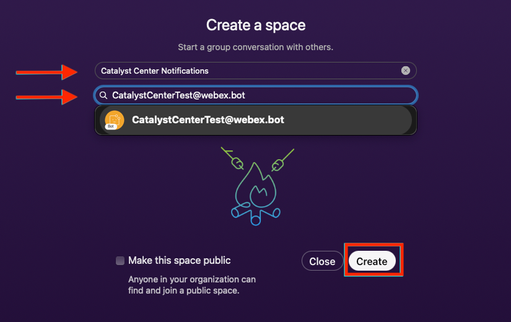
3. Pour utiliser l'espace Webex Teams dans Catalyst Center pour les notifications d'événements, il est nécessaire d'avoir la valeur Webex Room ID pour l'espace qui a été créé. Entrez l'URL suivante pour obtenir la valeur demandée.
4. Cliquez sur l'option Exécuter pour obtenir les informations détaillées de l'espace Webex qui a été créé.
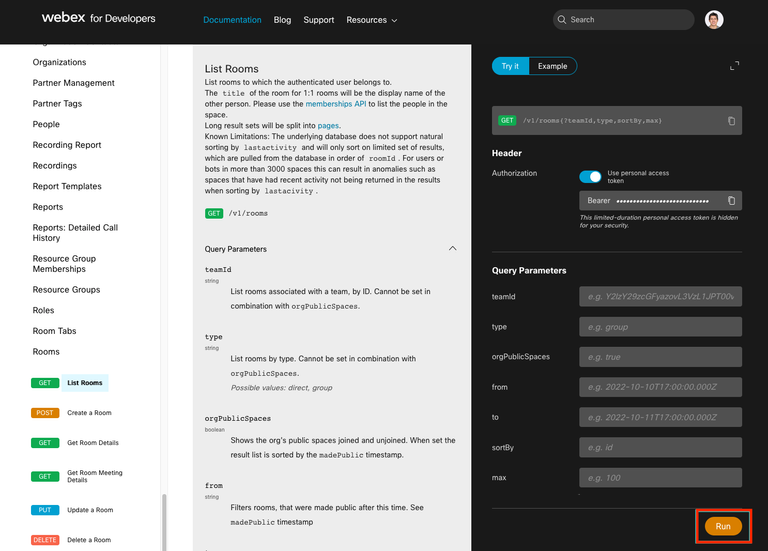
5. Copiez la valeur ID de l'espace Webex créé à partir de la réponse reçue.
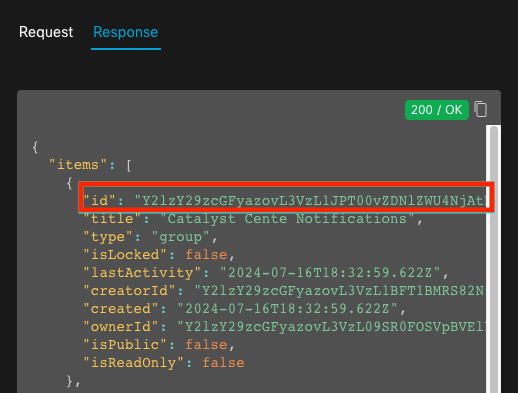
Création de notification d'événement
- Dans Catalyst Center, accédez à Plate-forme > Boîte à outils pour développeurs > Notifications d'événements > Notifications et créez une nouvelle notification.
- Pour l'étape 1 (Sélectionner le site et les événements), sélectionnez les sites et les événements correspondants pour vous abonner à la nouvelle notification.
- À l'étape 2 (Sélectionner les canaux), sélectionnez l'option WEBEX.
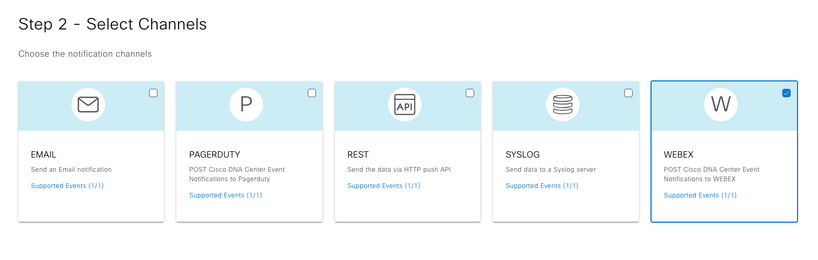
4. Au cours de l'étape 3 (Paramètres WEBEX), passez à la section Créer une nouvelle instance.
5. Ajoutez un nom d'instance. Collez l'ID d'espace Webex dans le champ ID de salle Webex. Collez la valeur Bot Access Token dans le champ Webex Bot Access Token.
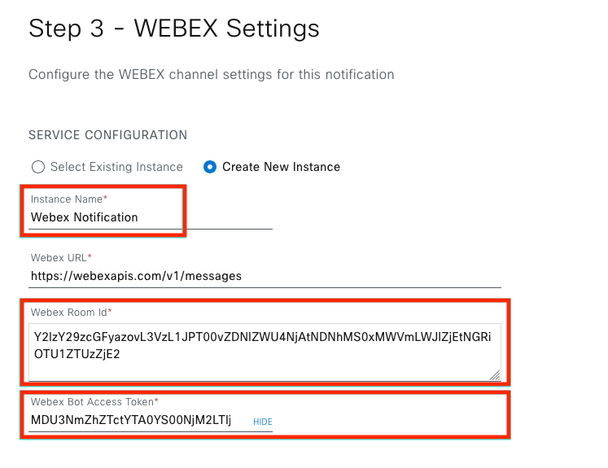
6. À l'étape 4 (Nom et description), ajoutez un Nom et une Description pour votre notification.
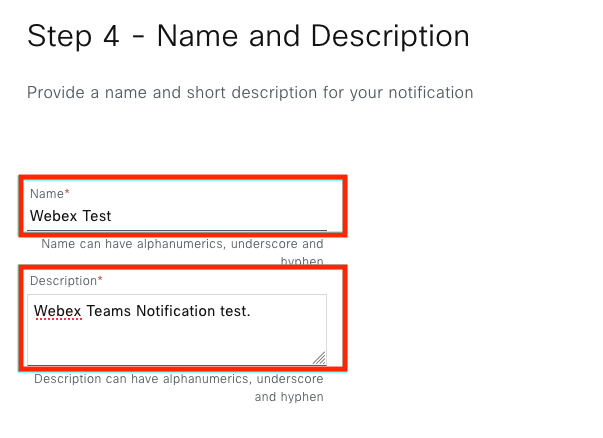
7. Cliquez sur Terminer pour terminer la notification.
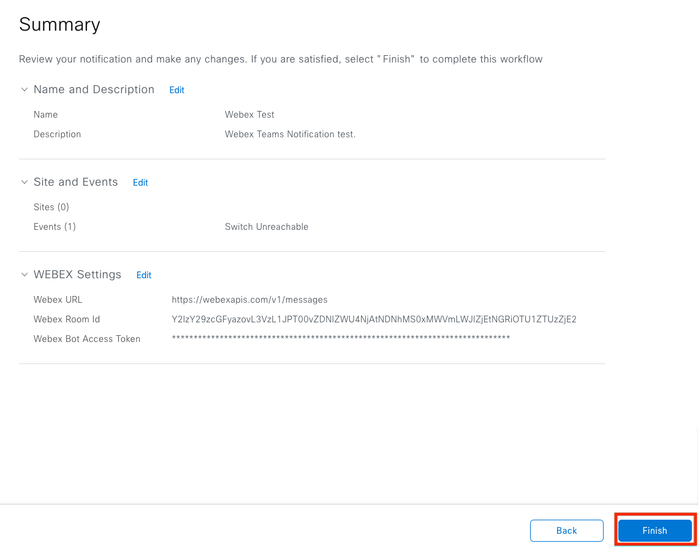
Vérifier
Pour vérifier si des notifications sont reçues par les équipes Webex, dans Catalyst Center, accédez à Plateforme > Boîte à outils pour développeurs > Notifications d'événements > Catalogue d'événements, recherchez l'événement auquel vous vous êtes abonné au moment de la notification et cliquez sur son nom.
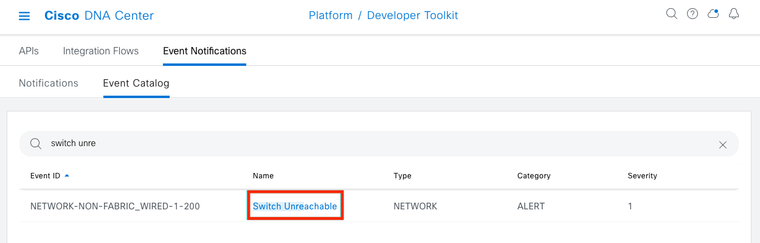
Cliquez ensuite sur l'option Try-it Now suivie de l'option Publish.
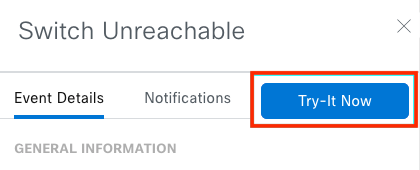
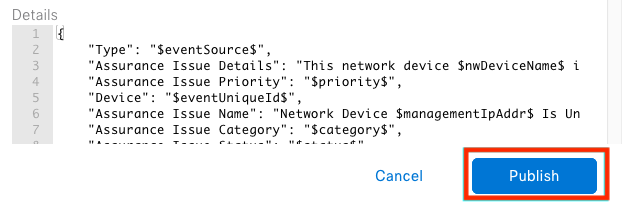
Attendez que Catalyst Center publie la notification.
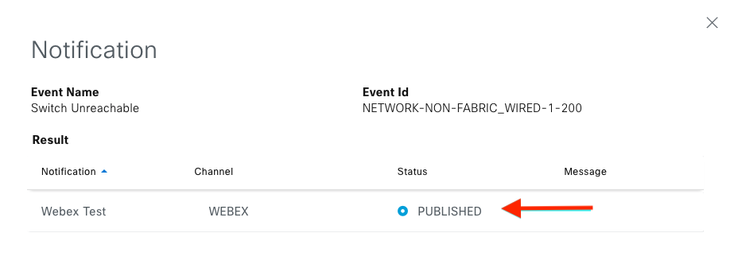
La notification est affichée dans le groupe d'espaces Webex Teams.
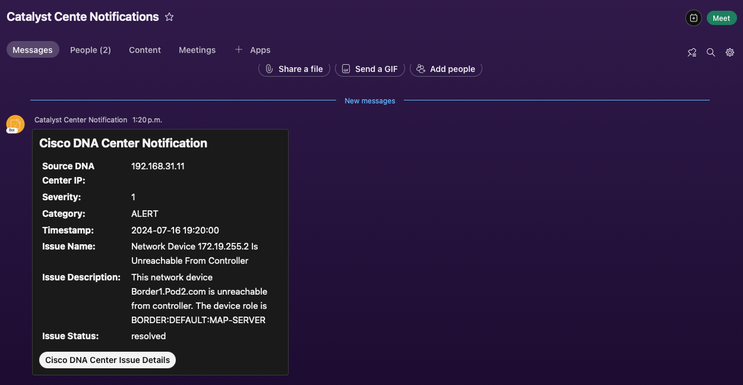

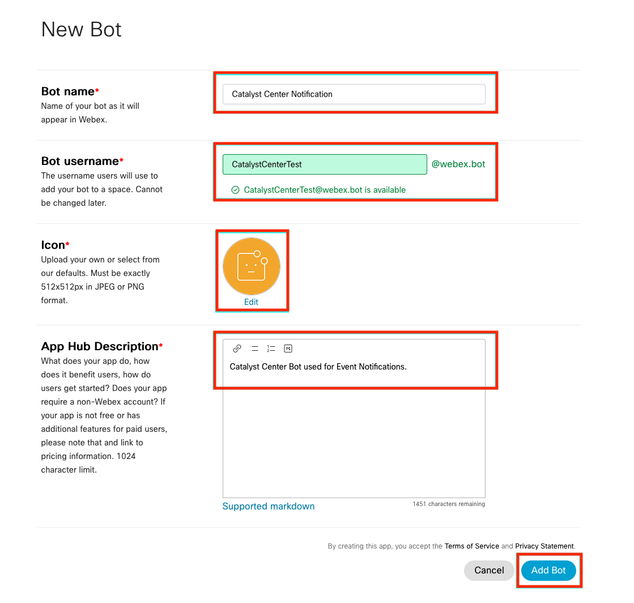
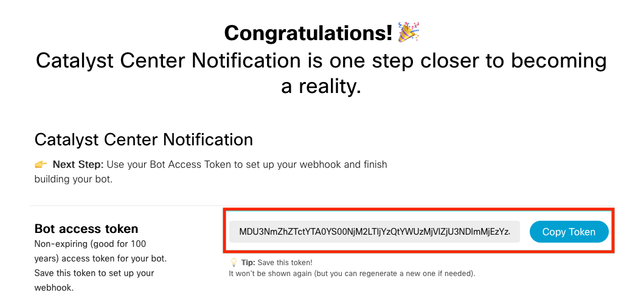
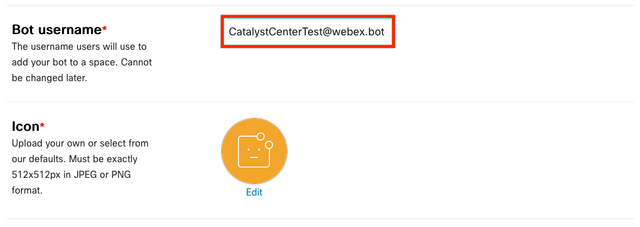
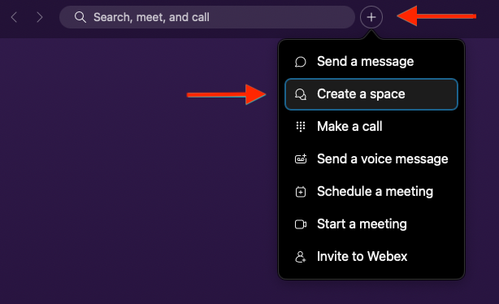
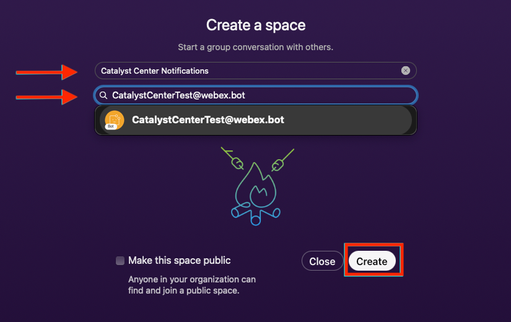
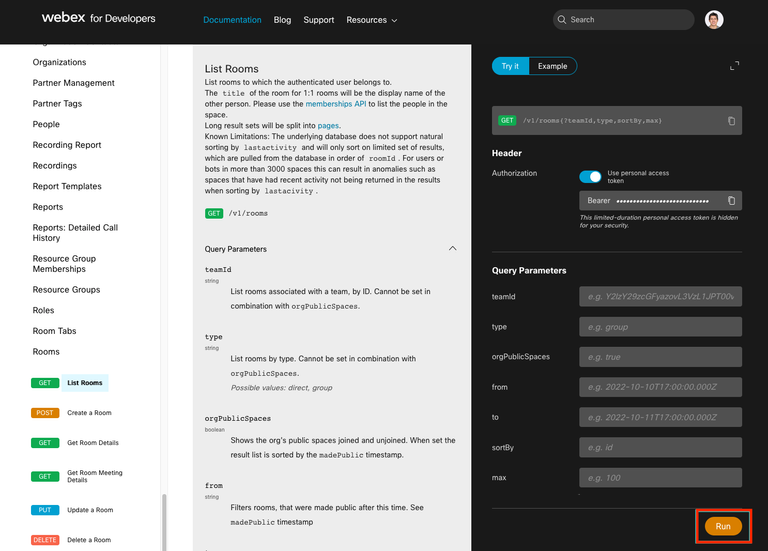
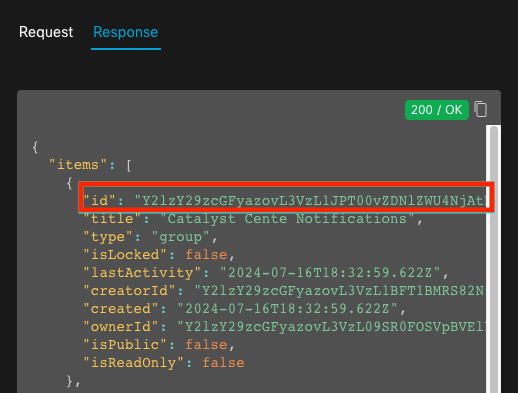
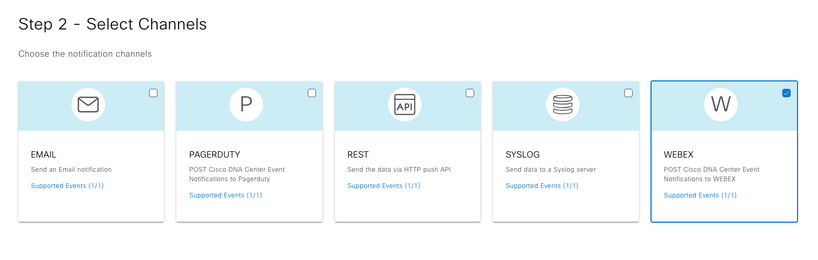
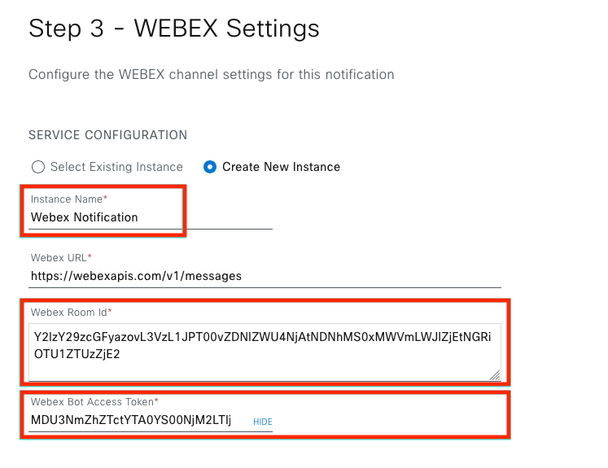
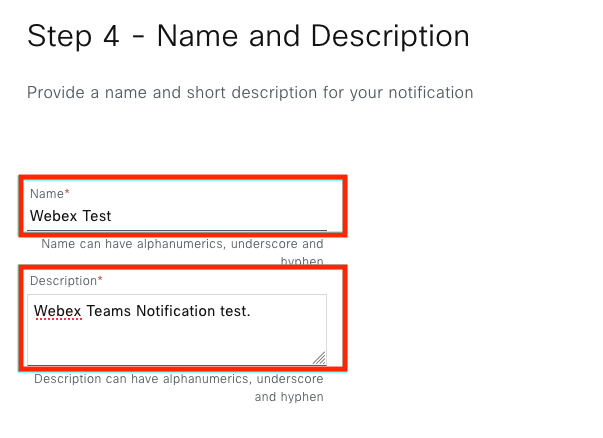
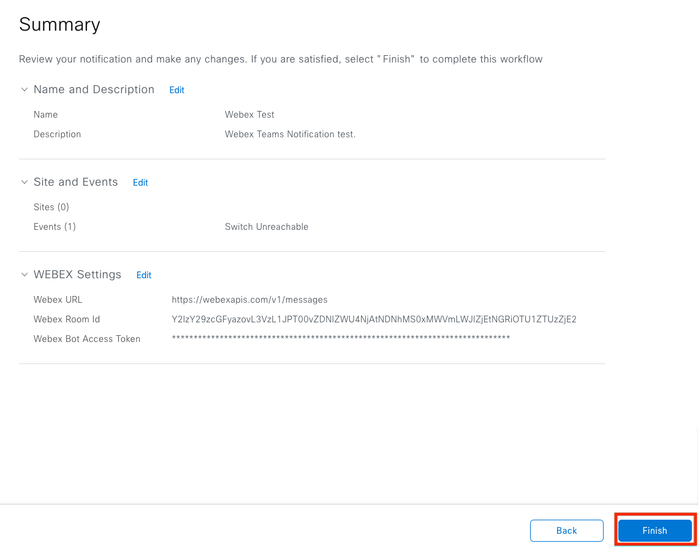
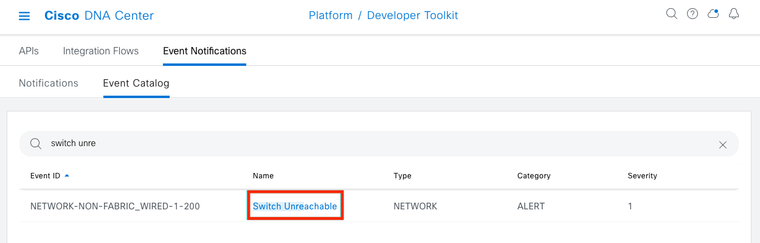
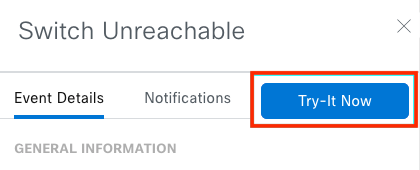
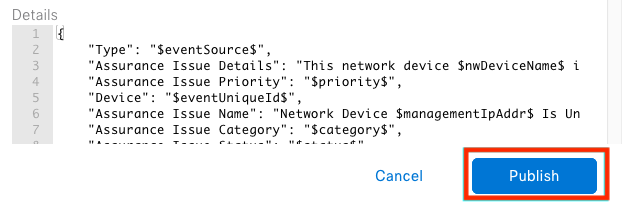
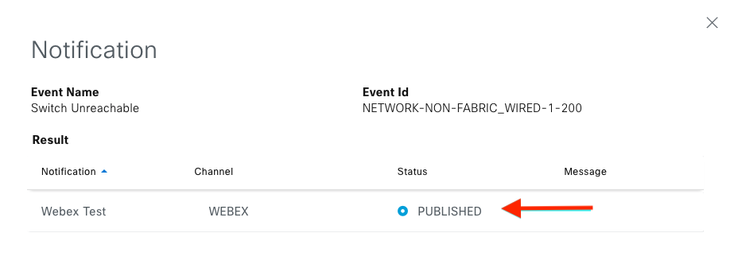
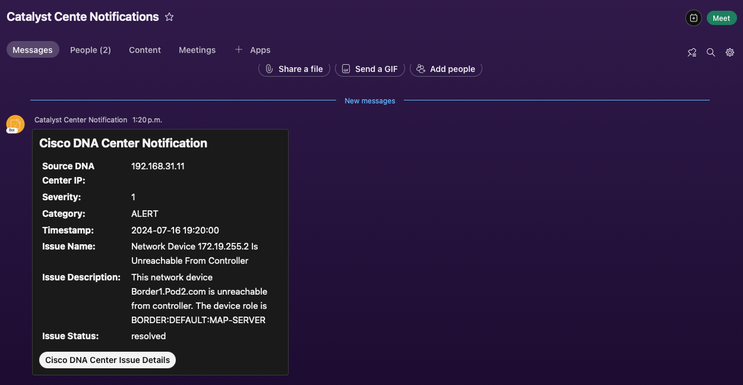
 Commentaires
Commentaires